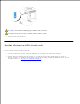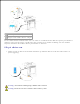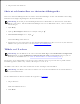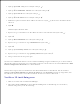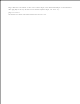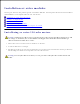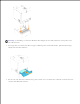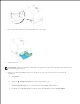Users Guide
2.
Tryck på till Adm. meny visas och tryck sedan på .3.
Tryck på till Trådbundet nätverk visas och tryck sedan på .4.
Tryck på till TCP/IP visas och tryck sedan på .5.
Tryck på till IP-adress visas och tryck sedan på .6.
Markören är placerad vid den första siffran i IP-adressen. Tryck för att mata in nummer för IP-
adressen.
7.
Tryck .8.
Markören flyttar till nästa siffra.
Repetera steg 7 och 8 till dess att alla siffror i IP-adressen är inmatade och tryck sedan .9.
Tryck .10.
Tryck på till Subnätmask visas och tryck sedan på .11.
Repetera steg 7 och 8 för att ange subnätmask och tryck sedan .12.
Tryck .13.
Tryck på till Gateway-adress visas och tryck sedan på .14.
Repetera steg 7 och 8 för att ange gateway-adress och tryck sedan .15.
Stäng av skrivaren och slå på den igen.16.
IP-adressen är tilldelad din skrivare. För att verifiera inställningen öppna webbläsaren på en dator ansluten
till nätverket och mata in IP-adressen i adressfältet på läsaren. Om IP-adressen är rätt inställd kommer Dell
Printer Configuration Web Tool visas i din webbläsare.
Du kan också ange IP-adressen till skrivaren när skrivardrivrutinerna är installerade. När du använder
funktionen Nätverksinstallation och Skaffa IP-adress är satt till AutoIP på menyn på styrpanelen, kan
du ställa in IP-adressen från 0.0.0.0 till den önskade IP-adressen i fönstret skrivarval.
Verifiera IP-inställningarna
Skriv ut en annan sida med skrivarinställningar.1.
Titta under rubriken TCP/IP på sidan skrivarinställningar för att försäkra dig om att IP-adress,
nätmask och gateway är de du väntat dig.
2.